Hp PAVILION DV6-3102SA, PAVILION DV6-3101SA, PAVILION DV6-3113SA, PAVILION DV6-3123SA, PAVILION DV6-3150SA Manual [pt]
...
Conceitos Básicos do Notebook
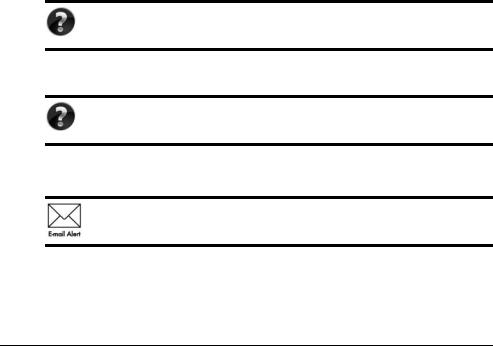
Para mais informações sobre os produtos e serviços HP, consulte o Web site da HP, em http://www.hp.com.
© Copyright 2010 Hewlett-Packard Development Company, L.P.
Windows e Windows Vista são marcas comerciais registadas da Microsoft Corporation nos E.U.A.
As informações contidas no presente documento estão sujeitas a alteração sem aviso prévio. As únicas garantias que cobrem os produtos e serviços da HP são estabelecidas exclusivamente na documentação de garantia que os acompanha. Nenhuma declaração constante deste documento deverá ser interpretada como constituição de garantia adicional. A HP não se responsabiliza por erros técnicos e editoriais ou por omissões neste documento.
Número de peça: 605595-131
Manuais do Utilizador
A HP assume o compromisso de reduzir o impacto ambiental dos nossos produtos. Como parte deste esforço, fornecemos manuais do utilizador e centros de formação no disco rígido do seu computador na Ajuda e Suporte. Pode encontrar mais suporte e actualizações aos manuais do utilizador na Web.
Utilizadores do Windows
Procura mais manuais do utilizador? Pode encontrá-los no seu computador. Clique em: Iniciar > Ajuda e Suporte > Manuais do Utilizador
Utilizadores do Linux
Procura mais manuais do utilizador? Pode encontrá-los no disco User Guides (Manuais do Utilizador) enviado com o seu computador.
Serviços de Assinatura para Notebook Empresarial
Mantenha este produto actualizado com os controladores, correcções
e notificações mais recentes. Inscreva-se agora em www.hp.com/go/alerts para receber notificações de alerta por e-mail.
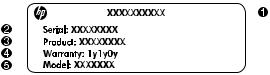
Contrato de Licença de Utilizador Final (EULA)
AO INSTALAR, COPIAR, TRANSFERIR OU UTILIZAR, DE OUTRO MODO, QUALQUER PRODUTO DE SOFTWARE PRÉ-INSTALADO NESTE COMPUTADOR, O UTILIZADOR ACEITA ESTAR VINCULADO AOS TERMOS DO EULA DA HP. SE O UTILIZADOR NÃO ACEITAR ESTES TERMOS DE LICENÇA, A ÚNICA SOLUÇÃO SERÁ DEVOLVER O PRODUTO COMPLETO NÃO UTILIZADO (HARDWARE E SOFTWARE) NO PRAZO DE 14 DIAS PARA OBTER UM REEMBOLSO SUJEITO À POLÍTICA DE REEMBOLSO DO LOCAL DE COMPRA. Para obter mais informações ou para solicitar um reembolso total do computador, contacte o seu ponto de venda local (o vendedor).
Contactar o Suporte ao cliente
Se as informações fornecidas no Manual do utilizador ou no Centro de formação não incluírem as suas questões, pode contactar o Suporte ao cliente HP em:
www.hp.com/go/contactHP
Aqui pode:
■Falar online com um técnico da HP.
Quando a sessão de chat de suporte técnico não estiver disponível num idioma em particular, está disponível em inglês.
■Enviar um e-mail ao Suporte ao cliente HP.
■Encontre números de telefone internacionais do Suporte ao cliente HP.
■Localize um centro de serviço HP.
Informações sobre a etiqueta do número de série
A etiqueta do número de série, localizada na parte inferior do computador, contém informações importantes de que pode necessitar ao contactar o suporte técnico.
|
|
|
|
|
|
|
|
|
|
|
|
|
|
|
|
|
|
|
|
|
|
|
|
|
|
|
|
|
|
|
|
|
|
|
|
|
|
|
|
|
|
|
|
|
|
|
|
|
|
|
|
|
|
|
|
|
|
|
|
|
|
|
|
|
|
|
|
|
|
|
|
|
|
|
|
|
|
|
|
|
|
|
|
|
|
|
|
|
|
|
|
|
|
|
|
|
|
|
|
|
|
|
|
|
|
|
|
|
1 |
Nome do produto |
4 |
Período de garantia |
|||||||
|
|
|
|
|
|
|
|
|
|
|
|
|
2 |
Número de série |
5 |
Descrição do modelo (em alguns modelos) |
|||||||
|
|
|
|
|
|
|
|
|
|
|
|
|
3 |
Número do produto |
|
|
|
|
|
||||
|
|
|
|
|
|
|
|
|
|
|
|
|
|
|
|
|
|
|
|
|
|
|
|

Informações da garantia
Poderá encontrar a Garantia limitada HP aplicável expressamente fornecida para o seu produto no menu inicial do seu PC e/ou no CD/DVD fornecido na caixa.
Alguns países/regiões poderão fornecer uma Garantia limitada HP impressa na caixa. Nos países/regiões em que a garantia não seja fornecida no formato impresso, poderá solicitar uma cópia impressa em www.hp.com/go/orderdocuments ou escrevendo para:
América do Norte:
Hewlett Packard, MS POD, 11311 Chinden Blvd, Boise, ID 83714, USA
Europa, Médio Oriente, África:
Hewlett-Packard, POD, Via G. Di Vittorio, 9, 20063, Cernusco s/Naviglio (MI), Italy
Ásia Pacífico:
Hewlett-Packard, POD, P.O. Box 200, Alexandra Post Office, Singapore 911507
Inclua o número do produto, o período de garantia (indicado na etiqueta do número de série), o seu nome e morada.
Índice
Capítulo 1: E a seguir?
Apresentar o HP QuickWeb (só modelos seleccionados) . . . . . . . . . . . . . . . . . . . . . . . . . 1 Criar discos de recuperação . . . . . . . . . . . . . . . . . . . . . . . . . . . . . . . . . . . . . . . . . . . . . . . . 1 Estabelecer ligação à Internet . . . . . . . . . . . . . . . . . . . . . . . . . . . . . . . . . . . . . . . . . . . . . . . 1 Actualizar o software antivírus . . . . . . . . . . . . . . . . . . . . . . . . . . . . . . . . . . . . . . . . . . . . . . 1 Conhecer o computador . . . . . . . . . . . . . . . . . . . . . . . . . . . . . . . . . . . . . . . . . . . . . . . . . . . 2
Capítulo 2: Novidades
TouchPad . . . . . . . . . . . . . . . . . . . . . . . . . . . . . . . . . . . . . . . . . . . . . . . . . . . . . . . . . . . . . . 3 Ecrã táctil (só modelos seleccionados) . . . . . . . . . . . . . . . . . . . . . . . . . . . . . . . . . . . . . . . . 7
Capítulo 3: Utilizar o HP QuickWeb (só modelos seleccionados)
Configurar o HP QuickWeb pela primeira vez. . . . . . . . . . . . . . . . . . . . . . . . . . . . . . . . . 12 Utilizar o HP QuickWeb. . . . . . . . . . . . . . . . . . . . . . . . . . . . . . . . . . . . . . . . . . . . . . . . . . 12 Iniciar o Microsoft Windows . . . . . . . . . . . . . . . . . . . . . . . . . . . . . . . . . . . . . . . . . . . . . . 13 Ligar e desligar o HP QuickWeb . . . . . . . . . . . . . . . . . . . . . . . . . . . . . . . . . . . . . . . . . . . 13 Identificar os botões de controlo do QuickWeb . . . . . . . . . . . . . . . . . . . . . . . . . . . . . . . . 13 Identificar os ícones da barra de iniciação . . . . . . . . . . . . . . . . . . . . . . . . . . . . . . . . . . . . 14 Identificar os ícones de notificação . . . . . . . . . . . . . . . . . . . . . . . . . . . . . . . . . . . . . . . . . 14 Utilizar o painel Definições . . . . . . . . . . . . . . . . . . . . . . . . . . . . . . . . . . . . . . . . . . . . . . . 16 Configurar a rede . . . . . . . . . . . . . . . . . . . . . . . . . . . . . . . . . . . . . . . . . . . . . . . . . . . . . . . 16 Reproduzir música . . . . . . . . . . . . . . . . . . . . . . . . . . . . . . . . . . . . . . . . . . . . . . . . . . . . . . 16 Percorrer fotografias . . . . . . . . . . . . . . . . . . . . . . . . . . . . . . . . . . . . . . . . . . . . . . . . . . . . . 17 Criar mensagens instantâneas com Chat. . . . . . . . . . . . . . . . . . . . . . . . . . . . . . . . . . . . . . 17 Efectuar chamadas telefónicas pela Internet com o Skype . . . . . . . . . . . . . . . . . . . . . . . 17
Capítulo 4: Localizar informações
Localizar os manuais electrónicos . . . . . . . . . . . . . . . . . . . . . . . . . . . . . . . . . . . . . . . . . . 19 Localizar mais informações . . . . . . . . . . . . . . . . . . . . . . . . . . . . . . . . . . . . . . . . . . . . . . . 20
Capítulo 5: Manter o computador seguro
Proteger o computador contra vírus . . . . . . . . . . . . . . . . . . . . . . . . . . . . . . . . . . . . . . . . . 21 Proteger os ficheiros do sistema . . . . . . . . . . . . . . . . . . . . . . . . . . . . . . . . . . . . . . . . . . . . 21 Proteger a sua privacidade . . . . . . . . . . . . . . . . . . . . . . . . . . . . . . . . . . . . . . . . . . . . . . . . 21 Proteger o computador contra picos de tensão . . . . . . . . . . . . . . . . . . . . . . . . . . . . . . . . . 22 Desligar o computador . . . . . . . . . . . . . . . . . . . . . . . . . . . . . . . . . . . . . . . . . . . . . . . . . . . 22 Utilizar o computador com segurança . . . . . . . . . . . . . . . . . . . . . . . . . . . . . . . . . . . . . . . 22
Conceitos Básicos do Notebook |
iii |

Índice
Capítulo 6: Rede
Escolher o tipo de acesso à Internet . . . . . . . . . . . . . . . . . . . . . . . . . . . . . . . . . . . . . . . . . 25 Escolher um ISP . . . . . . . . . . . . . . . . . . . . . . . . . . . . . . . . . . . . . . . . . . . . . . . . . . . . . . . . 25 Ligar a uma rede sem fios existente . . . . . . . . . . . . . . . . . . . . . . . . . . . . . . . . . . . . . . . . . 26 Configurar uma rede sem fios. . . . . . . . . . . . . . . . . . . . . . . . . . . . . . . . . . . . . . . . . . . . . . 27 Ligar a uma rede com fios . . . . . . . . . . . . . . . . . . . . . . . . . . . . . . . . . . . . . . . . . . . . . . . . 29
Capítulo 7: Utilizar o software
Identificar o software instalado. . . . . . . . . . . . . . . . . . . . . . . . . . . . . . . . . . . . . . . . . . . . . 31 Utilizar o software HP TouchSmart ou o software HP MediaSmart . . . . . . . . . . . . . . . . 32 Instalar software a partir de um disco óptico . . . . . . . . . . . . . . . . . . . . . . . . . . . . . . . . . . 32 Criar (gravar) um CD ou DVD . . . . . . . . . . . . . . . . . . . . . . . . . . . . . . . . . . . . . . . . . . . . . 32 Actualizar o software instalado no computador . . . . . . . . . . . . . . . . . . . . . . . . . . . . . . . . 34
Capítulo 8: Cópia de segurança e recuperação
Criar discos de recuperação . . . . . . . . . . . . . . . . . . . . . . . . . . . . . . . . . . . . . . . . . . . . . . . 35 Fazer cópia de segurança das informações . . . . . . . . . . . . . . . . . . . . . . . . . . . . . . . . . . . . 36 Executar uma recuperação . . . . . . . . . . . . . . . . . . . . . . . . . . . . . . . . . . . . . . . . . . . . . . . . 38
Capítulo 9: Cuidados de rotina
Limpar o ecrã . . . . . . . . . . . . . . . . . . . . . . . . . . . . . . . . . . . . . . . . . . . . . . . . . . . . . . . . . . 41 Limpar o Painel Táctil e o teclado . . . . . . . . . . . . . . . . . . . . . . . . . . . . . . . . . . . . . . . . . . 41 Viajar e expedir. . . . . . . . . . . . . . . . . . . . . . . . . . . . . . . . . . . . . . . . . . . . . . . . . . . . . . . . . 41
Apêndice A: Resolução de problemas
Recursos de resolução de problemas . . . . . . . . . . . . . . . . . . . . . . . . . . . . . . . . . . . . . . . . 43 Resolução rápida de problemas . . . . . . . . . . . . . . . . . . . . . . . . . . . . . . . . . . . . . . . . . . . . 43
Apêndice B: Especificações
Ambiente operativo. . . . . . . . . . . . . . . . . . . . . . . . . . . . . . . . . . . . . . . . . . . . . . . . . . . . . . 47 Potência de entrada . . . . . . . . . . . . . . . . . . . . . . . . . . . . . . . . . . . . . . . . . . . . . . . . . . . . . . 47 Sinais de entrada/saída na porta de expansão 3 (só modelos seleccionados) . . . . . . . . . . 48
Índice remissivo
iv |
Conceitos Básicos do Notebook |
Capítulo 1: E a seguir?
Depois de configurar e registar o computador, é importante seguir os passos descritos neste manual antes de o utilizar. Este manual inclui informações específicas para o ajudar a proteger o computador. Comece por ler integralmente este capítulo, que explica o que fazer e onde encontrar mais informações. Em seguida, leia os capítulos específicos para mais informações.
Para obter ajuda para identificar componentes específicos do computador, consulte o manual do utilizador, que se encontra na Ajuda e Suporte. Para aceder à Ajuda e Suporte, seleccione
Iniciar > Ajuda e Suporte > Manuais do Utilizador.
Apresentar o HP QuickWeb (só modelos seleccionados)
Depois de configurar o computador, active o HP QuickWeb. Este dá-lhe acesso imediato
à sua música, fotografias digitais e à Internet sem iniciar o sistema operativo do Windows®. Para obter mais informações, consulte o Capítulo 3 “Utilizar o HP QuickWeb (só modelos seleccionados)”.
Criar discos de recuperação
Depois de configurar o computador, um dos primeiros e mais importantes passos a dar
é a criação de um conjunto de discos de recuperação de toda a imagem de fábrica. Os discos de recuperação são essenciais para recuperar as definições de fábrica do sistema operativo e do software no caso de instabilidade ou falha do sistema. Para obter instruções, consulte o Capítulo 8 “Cópia de segurança e recuperação”.
Estabelecer ligação à Internet
Depois de criar os discos de recuperação, configure a sua rede com ou sem fios e estabeleça a ligação à Internet. Para mais informações, consulte o Capítulo 6 “Funcionamento em rede”.
Actualizar o software antivírus
Uma vez estabelecida ligação à Internet, actualize o software antivírus. O software foi pré-instalado no computador e inclui uma subscrição limitada para actualizações grátis. O software antivírus ajuda a proteger o computador dos danos causados por vírus. Para mais informações, consulte o Capítulo 5 “Manter o computador seguro”.
Conceitos Básicos do Notebook |
1 |
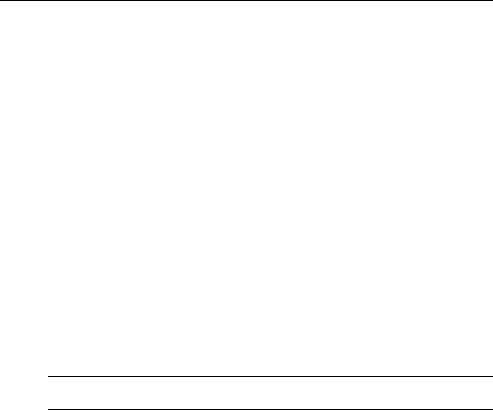
Capítulo 1: E a seguir?
Conhecer o computador
Depois de concluir os passos anteriores, familiarize-se com as funcionalidades do computador e configure os componentes adicionais, tais como os dispositivos áudio externos opcionais.
Certifique-se de que consulta o manual do utilizador disponível na Ajuda e Suporte do computador. O manual do utilizador proporciona informações detalhadas sobre a utilização do computador. Para obter instruções sobre como aceder ao manual do utilizador, consulte o Capítulo 4 “Localizar informações”.
A lista que se segue realça as funcionalidades de entretenimento do computador e explica onde obter mais informações para cada funcionalidade.
■Software multimédia—O computador tem software multimédia pré-instalado, incluindo o HP TouchSmart (só modelos seleccionados) ou o HP MediaSmart, transformando o computador num centro de entretenimento móvel. Para detalhes, consulte o Capítulo 7 “Utilizar o software”.
■Áudio—O computador tem altifalantes integrados. Para obter mais informações sobre a utilização de altifalantes integrados e a configuração de dispositivos áudio externos opcionais, consulte o manual do utilizador na Ajuda e Suporte.
■Vídeo—Ligue um dispositivo de visualização opcional ou um dispositivo HDMI (High Definition Multimedia Interface) ao computador. Utilize a unidade óptica para ver um filme em alta definição (só modelos seleccionados). Para mais informações sobre as funcionalidades de vídeo, consulte o manual do utilizador na Ajuda e Suporte.
Para assistir a filmes nalguns modelos, é necessário utilizar o software TouchSmart (só modelos seleccionados) ou MediaSmart.
■Webcam—A câmara ajustável com tecnologia de imagem de baixa luminosidade e os microfones integrados fazem da Webcam um companheiro perfeito do seu programa de mensagens instantâneas. Para mais informações sobre a webcam, consulte o manual do utilizador na Ajuda e Suporte.
2 |
Conceitos Básicos do Notebook |
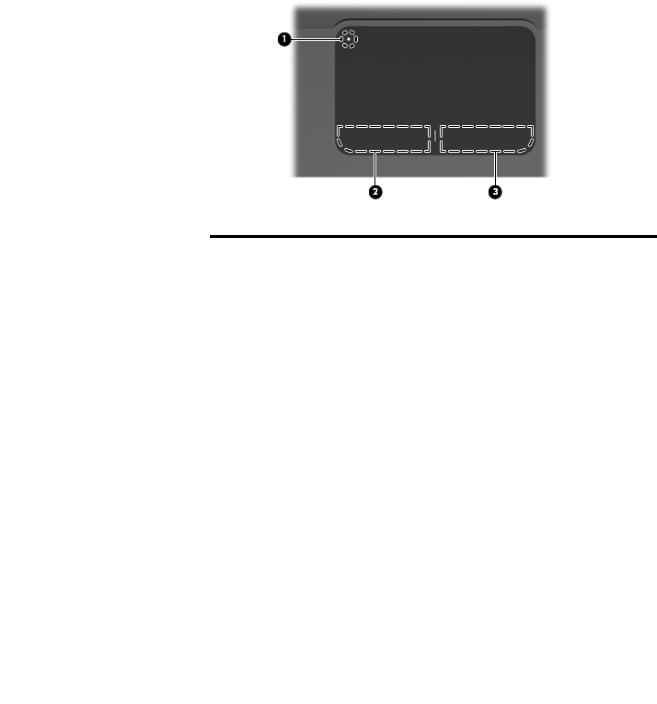
Capítulo 2: Novidades
TouchPad
Identificar componentes do TouchPad
Componente |
Descrição |
|
|
|
|
|
|
1 |
Indicador de TouchPad |
Liga e desliga o TouchPad. Prima continuamente |
|
|
desligado |
o botão durante dois segundos para ligar e desligar |
|
|
|
o TouchPad. |
|
|
|
|
|
|
|
Quando a zona do TouchPad está activa, |
|
|
|
a luz está desligada. |
|
|
|
|
|
2 |
Botão esquerdo do |
Funciona de forma idêntica ao botão esquerdo de |
|
|
TouchPad |
um rato externo. |
|
|
|
|
|
3 |
Botão direito do TouchPad |
Funciona de forma idêntica ao botão direito de um |
|
|
|
rato externo. |
|
|
|
|
|
Conceitos Básicos do Notebook |
3 |
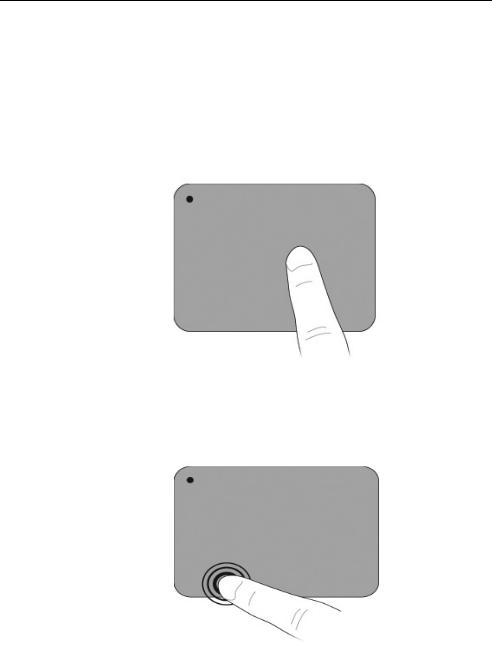
Capítulo 2: Novidades
Ligar e desligar o TouchPad
O TouchPad é ligado de fábrica. Quando a zona do TouchPad está activa, a luz está desligada.
Para ligar e desligar o TouchPad, prima continuamente o indicador de TouchPad desligado durante dois segundos.
Navegar
Para mover o ponteiro, toque e deslize um dedo ao longo da superfície do TouchPad na direcção em que pretende mover o ponteiro.
Seleccionar
Utilize os botões esquerdo e direito do TouchPad à imagem dos botões correspondentes de um rato externo.
4 |
Conceitos Básicos do Notebook |
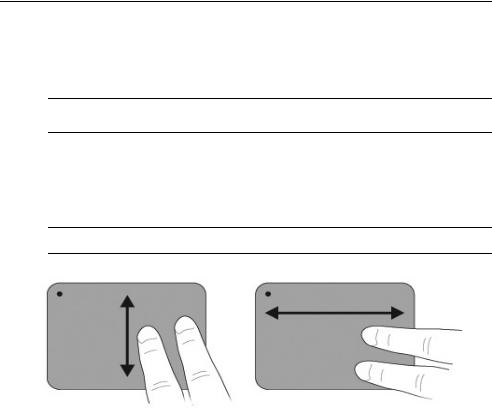
Capítulo 2: Novidades
Utilizar gestos do TouchPad
O TouchPad suporta diversos gestos que facilitam e tornam divertido trabalhar com imagens ou páginas de texto. Para activar os gestos do TouchPad, coloque dois dedos no TouchPad simultaneamente conforme descrito nas secções que se seguem.
Desloque-se e mude o tamanho em qualquer ponto da superfície do TouchPad. O gesto de rotação tem de ser efectuado dentro da zona do TouchPad.
Deslocamento
O deslocamento é útil para se mover numa página ou imagem. Para deslocar, coloque dois dedos ligeiramente separados no TouchPad e, em seguida, arraste-os ao longo do TouchPad num movimento para cima, para baixo, para a esquerda ou a para a direita.
A velocidade do deslocamento é controlada pela velocidade dos dedos.
Conceitos Básicos do Notebook |
5 |

Capítulo 2: Novidades
Mudar o tamanho/Aumentar ou diminuir itens
A mudança de tamanho permite-lhe aumentar ou diminuir as dimensões de imagens ou texto.
■Para aumentar as dimensões, coloque dois dedos juntos no TouchPad e, em seguida, afaste-os para aumentar gradualmente o tamanho do objecto.
■Para diminuir as dimensões, coloque dois dedos afastados no TouchPad e, em seguida, junte-os para diminuir gradualmente o tamanho do objecto.
Definir preferências do TouchPad
O deslocamento e a mudança de tamanho são activados de fábrica. O computador suporta igualmente outros gestos do TouchPad que não são activados de fábrica.
Para desactivar ou reactivar gestos do TouchPad ou para explorar outros gestos do TouchPad:
1.Faça duplo clique no ícone Synaptics na área de notificação, na extremidade direita da barra de tarefas, e, em seguida, clique no separador Definições do dispositivo.
2.Seleccione o dispositivo e, em seguida, clique em Definições.
3.Seleccione o gesto que pretende desactivar ou reactivar.
4.Clique em Aplicar e, em seguida, clique em OK.
Para obter informações adicionais sobre a utilização do TouchPad, consulte o manual do utilizador. Para aceder a este manual, seleccione Iniciar > Ajuda e Suporte > Manuais do Utilizador.
6 |
Conceitos Básicos do Notebook |
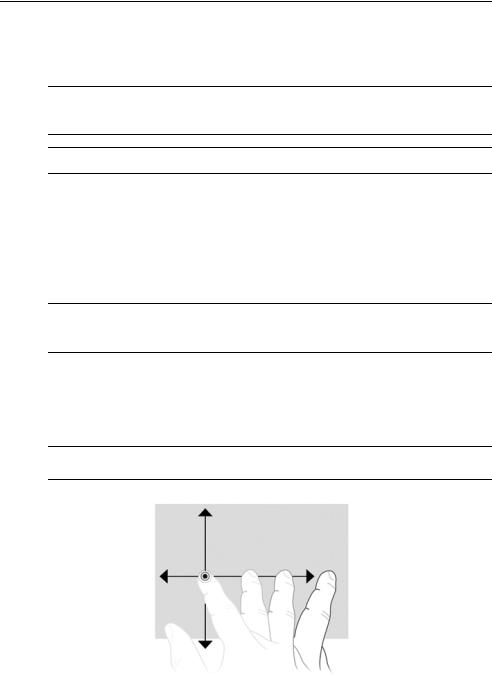
Capítulo 2: Novidades
Ecrã táctil (só modelos seleccionados)
Utilize os seus dedos para efectuar determinadas acções no ecrã táctil.
As instruções nestas secção baseiam-se nas preferências definidas de fábrica. Para modificar as definições dos cliques e movimentos reconhecidos, seleccione
Iniciar > Painel de Controlo > Hardware e Som > Caneta e Toque.
Alguns gestos não são suportados em todos os programas.
Utilizar gestos do ecrã táctil
Tocar (ou clicar)
Toque ou faça duplo clique num item no ecrã tal como clicaria com o TouchPad ou com um rato externo. Toque sem soltar num item para ver o menu de contexto tal como com o botão direito do TouchPad.
Toque e mantenha o dedo nessa posição até o sistema operativo desenhar um círculo à volta da área em que está a tocar, para que, em seguida, o menu de contexto seja
apresentado.
Mover
Toque no ecrã num movimento ligeiro e rápido para cima, para baixo, para a esquerda ou para a direita para navegar através dos ecrãs ou para se deslocar rapidamente entre documentos.
Para que este movimento funcione, é necessário que exista uma barra de deslocamento na janela activa.
Conceitos Básicos do Notebook |
7 |
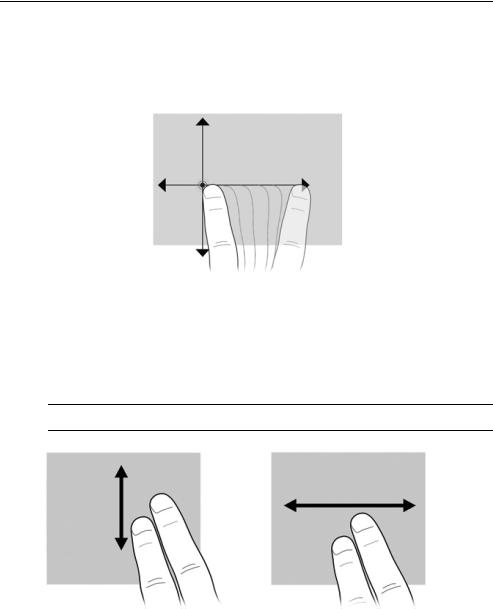
Capítulo 2: Novidades
Arrastar
Prima o dedo contra um item no ecrã e, em seguida, mova-o para arrastar o item para uma nova localização. Utilize também este movimento para se deslocar lentamente ao longo de documentos.
Deslocamento
O deslocamento é útil para mover para cima ou para baixo numa página ou imagem. Para se deslocar, coloque dois dedos no ecrã e, em seguida, arraste-os ao longo do ecrã num movimento para cima, para baixo, para a esquerda ou a para a direita.
A velocidade do deslocamento é controlada pela velocidade dos dedos.
8 |
Conceitos Básicos do Notebook |
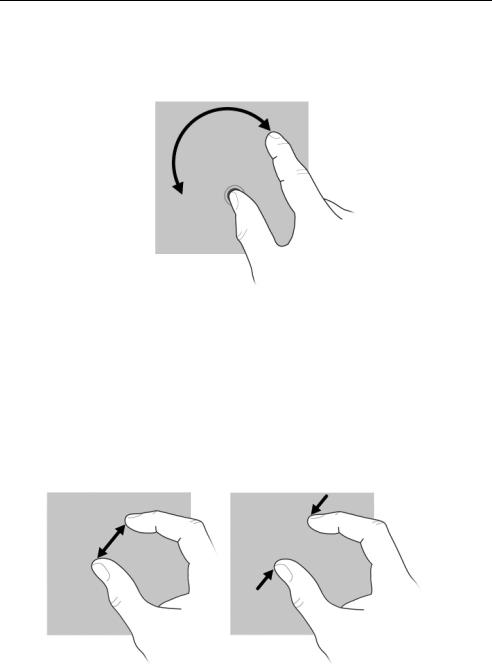
Capítulo 2: Novidades
Rodar
A rotação permite-lhe rodar itens como fotografias e páginas. Para rodar, fixe o polegar no ecrã e mova o dedo indicador num movimento semi-circular à volta do polegar.
Mudar o tamanho/Aumentar ou diminuir itens
A mudança de tamanho permite-lhe aumentar ou diminuir itens como ficheiros .pdf, imagens e fotografias.
Para mudar o tamanho:
■Diminua as dimensões mantendo dois dedos afastados no ecrã e, em seguida, junte os dedos para diminuir o tamanho de um objecto.
■Aumente as dimensões mantendo dois dedos juntos no ecrã e, em seguida, afaste os dedos para aumentar o tamanho de um objecto.
Conceitos Básicos do Notebook |
9 |

Capítulo 2: Novidades
Definir preferências do ecrã táctil
Para definir preferências do ecrã táctil:
■Para cliques, movimentos e retorno visual, seleccione Iniciar > Painel de Controlo > Hardware e Som > Caneta e Toque. Estas preferências são específicas do ecrã táctil e do computador.
■Para utilizadores dextros ou canhotos, seleccione Iniciar > Painel de Controlo >
Hardware e Som > Definições de Tablet PC > separador Geral. Estas preferências são específicas do ecrã táctil e do computador.
■Para velocidade do ponteiro, velocidade de clique e rastos do rato, seleccione
Iniciar > Painel de Controlo > Hardware e Som > Rato. Estas preferências aplicam-se a qualquer dispositivo apontador no sistema.
Para alterar ou testar definições de clique:
1.Seleccione Iniciar > Painel de Controlo > Hardware e Som > Caneta e Toque > Opções de Caneta.
2.Em Acções de Caneta, seleccione a acção e, em seguida, clique em Definições.
3.Efectue alterações ou teste as definições e, em seguida, clique em OK.
Para alterar ou criar atribuições de movimentos:
1.Seleccione Iniciar > Painel de Controlo > Hardware e Som > Caneta e Toque > Movimentos.
2.Clique em Movimentos de navegação e editar movimentos e, em seguida, clique em Personalizar.
3.Siga as instruções apresentadas no ecrã para alterar ou criar uma atribuição de movimento.
4.Clique em OK.
10 |
Conceitos Básicos do Notebook |
Capítulo 3: Utilizar o HP QuickWeb
(só modelos seleccionados)
HP QuickWeb é um ambiente opcional de início instantâneo separado do sistema operativo do Windows. O QuickWeb permite-lhe aceder rapidamente a um Web browser e a outros programas de comunicação e multimédia sem ser necessário iniciar o Windows. O QuickWeb está preparado poucos segundos depois de premir o botão de alimentação
e inclui as seguintes funcionalidades:
■Web browser—Procurar e navegar na Internet e criar hiperligações aos seus Web sites preferidos.
■Chat—Converse com amigos em vários programas de mensagens instantâneas como o Google Talk, Windows Live Messenger, Yahoo! Messenger ou outros fornecedores.
■Skype—Skype é um protocolo de voz através da Internet (VoIP) que lhe permite comunicar sem custos com outros utilizadores da Internet. O Skype proporciona fazer chamadas de conferência e conversas de vídeo, bem como efectuar chamadas de longa distância para linhas terrestres.
■Correio electrónico da Web—Visualize e envie mensagens de correio electrónico com Yahoo, Gmail e outros fornecedores de correio electrónico da Web.
■Calendário da Web—Apresente, edite e organize a sua agenda utilizando o seu programa de calendário online preferido.
■Leitor de música—Ouça a sua música preferida e crie listas de reprodução.
■Visualizador de fotografias—Percorra as fotografias, crie álbuns e visualize apresentações de diapositivos.
Conceitos Básicos do Notebook |
11 |
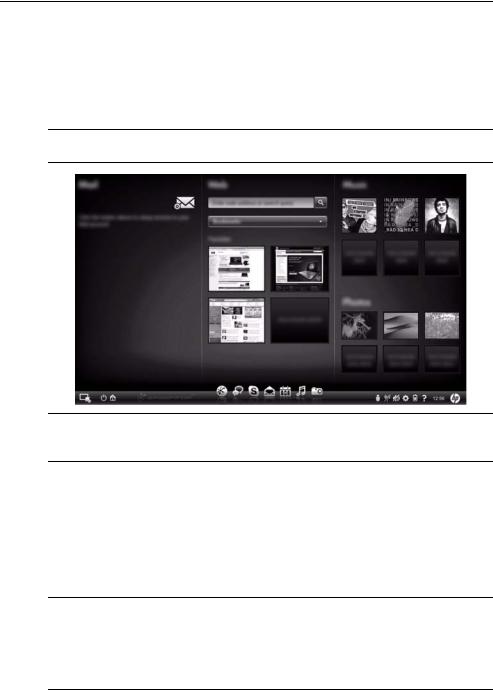
Capítulo 3: Utilizar o HP QuickWeb (só modelos seleccionados)
Configurar o HP QuickWeb pela primeira vez
Quando iniciar o sistema pela primeira vez após a conclusão do processo de configuração do Windows, são apresentados os ecrãs de configuração do QuickWeb. Siga as instruções apresentadas no ecrã para activar o QuickWeb. Clique num ícone no ecrã inicial do QuickWeb para iniciar o programa.
O ecrã inicial do QuickWeb poderá ter um aspecto ligeiramente diferente da imagem desta secção.
As secções que se seguem assumem que já tenha concluído o processo de configuração do QuickWeb e o tenha activado. Para obter mais informações, consulte a Ajuda do
software HP QuickWeb.
Utilizar o HP QuickWeb
O QuickWeb permite-lhe aceder a um Web browser e a outros programas de comunicação e multimédia em poucos segundos, sem ser necessário iniciar o Windows. Para iniciar
o QuickWeb quando o computador estiver desactivado:
1.Ligue o computador. É apresentado o ecrã inicial do HP QuickWeb.
2.Clique num ícone no ecrã inicial do QuickWeb para iniciar o programa.
Se o QuickWeb tiver sido activado, será iniciado sempre que ligar o computador e apresentará um temporizador automático acima do ícone Iniciar Windows. Se não mover o rato ou premir uma tecla durante 15 segundos, o computador
inicia o Microsoft® Windows. Para obter mais informações sobre o temporizador do QuickWeb e sobre como alterar as definições do temporizador, consulte
a Ajuda do software HP QuickWeb.
12 |
Conceitos Básicos do Notebook |
